# CentOS7下LVM给硬盘扩容操作
需求:原本在某讯云上100G硬盘不够用,另外购买了500G的硬盘,如果只是将500G挂载到程序文件目录,只能用得上500G,100G用不上,有点浪费空间
lvm可以将两块硬盘相加达到扩容的方案。
先在虚拟机上操作,再在实际环境中操作。
# LVM简介
LVM是逻辑盘卷管理(LogicalVolumeManager)的简称,它是Linux环境下对磁盘分区进行管理的一种机制,LVM是建立在硬盘和 分区之上的一个逻辑层,来提高磁盘分区管理的灵活性。通过LVM系统管理员可以轻松管理磁盘分区,如:将若干个磁盘分区连接为一个整块的卷组 (volumegroup),形成一个存储池。管理员可以在卷组上随意创建逻辑卷组(logicalvolumes),并进一步在逻辑卷组上创建文件系 统。 LVM是 Logical Volume Manager(逻辑卷管理)的简写
PV:是物理的磁盘分区
VG:LVM中的物理的磁盘分区,也就是PV,必须加入VG,可以将VG理解为一个仓库统一管理了几个大的硬盘,形成了一个统一虚拟的存储资源池。
LV:也就是从VG中划分的逻辑分区
抽象模型如下:

# 操作实战
通过在虚拟机的CentOS7上创建LVM ,使用LV,扩容LV,缩减LV实战来了解LVM及熟悉对LVM的操作。 准备工作准备虚拟机,操作系统为CentOS7,初始20G的硬盘
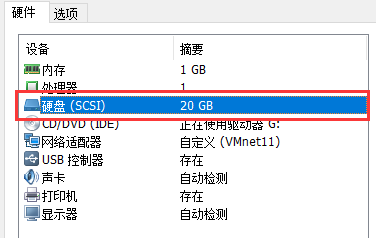
初始状态共20G的系统盘
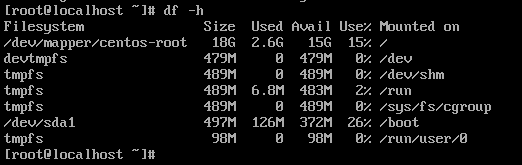
在虚拟机中添加两块硬盘
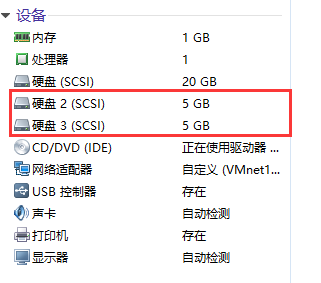
启动虚拟机通过pvs命令查看物理卷的情况,目前只看到有虚拟机初始安装时有个pv为/dv/sda2 vg为centso的物理卷 大小为20G

通过fdisk -l 可以看到新加的两个盘大小分别都是5G。我们将用这两个盘组成一个vg,进行lvm的管理。
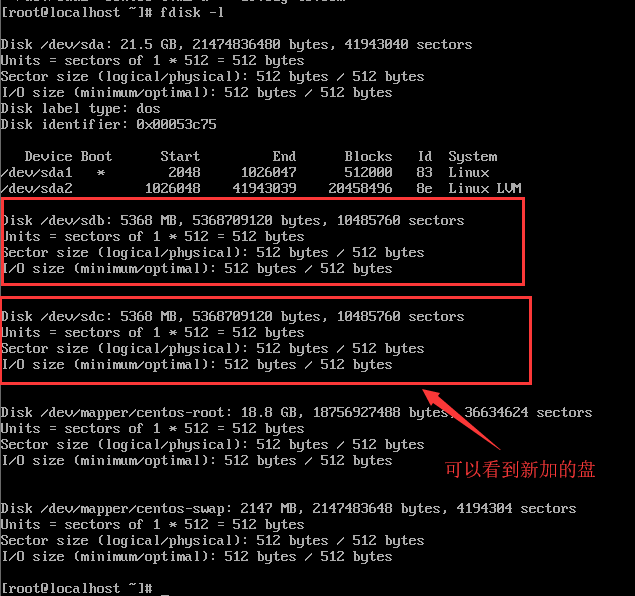
# 一、创建LVM逻辑卷
# 1.创建物理卷
将物理硬盘格式化成PV(物理卷) 使用的是pvcreate命令
(将/dev/sdc /dev/sdb两块硬盘创建为物理卷
# pvcreate /dev/sdb /dev/sdc
Physical volume "/dev/sdb" successfully created.
Physical volume "/dev/sdc" successfully created.
2
3
4
5

通过pvdisplay或pvs查看当前的pv信息,可以看到两块5G的物理卷已经成功创建
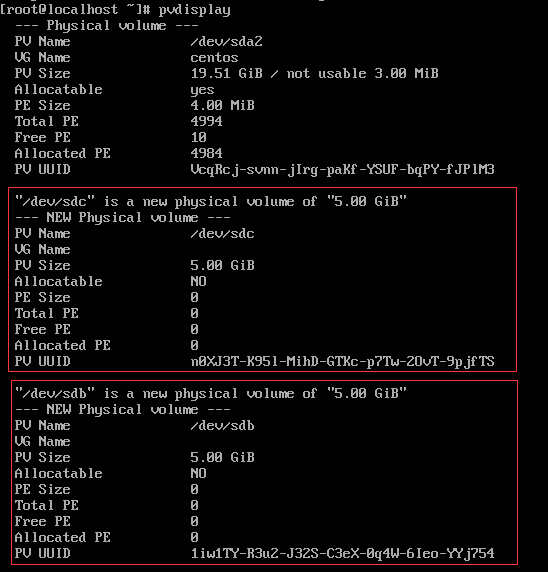
# 2.创建卷组
创建卷组(VG),并将PV加入到卷组中 通过vgcreate命令
# vgcreate vg /dev/sdb /dev/sdc
Volume group "vg" successfully created
2

通过vgdisplay或vgs命令查看vg的信息。看到vg已经创建好了,大小是两个pv的大大小也就是5G+5G,大概是10G的样子,这里显示9.99G

# 3.创建逻辑卷
基于卷组(VG)创建逻辑卷(LV) 通过lvcreate命令
基于vg创建逻辑卷lv,名字为app,大小为2G
lvcreate -n app -L 2G vg
实际操作
# lvcreate -n app -L 5.99G vg
Rounding up size to full physical extent 5.99 GiB
Logical volume "app" created.
2
3
4
5
6
7
8

用lvdisplay或lvs命令查看创建好的逻辑卷。可以看到名字为app的逻辑卷lv已经创建好了,它是基于vg创建的,大小为2G

到这里,lv就创建好了,但是要用起来,还得格式化并挂载到我们的文件系统。
# 二、格式化并使用逻辑卷
# 1、格式化
用ext4的格式格式化/dev/vg/app
mkfs -t ext4 /dev/vg/app
2
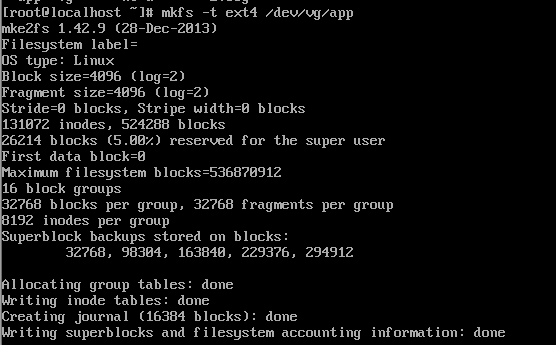
# 2、挂载
创建挂载点
mkdir /app
将/dev/vg/app 挂载到/app
mount /dev/vg/app /app
然后df -h 可以看到已经挂载到/app下了 ,大小为lv 的大小2G
2
3
4
5
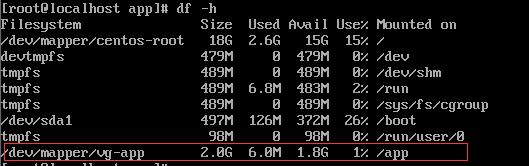
cd /app touch test.txt 在/app下创建一个测试文件test.txt,可以看到该挂载点是可以用了。

# 设置开机加载
echo "/dev/vg/app /app ext4 defaults 0 0" >>/etc/fstab
# 三、扩容逻辑卷
这里扩容分两种情况,一种情况是vg还有足够的空间,那么就可以直接扩lv就可以了。另外一种情况是要扩的空间已经超过了vg的大小,那么就可以通过加物理磁盘扩充到vg里,然后再扩lv。
# 第一种情况,扩的空间大小在vg的容量范围之内

现在vg的大小为10G,现在/app是2G,计划扩到8G,没有超过vg的大小那么可以直接扩lv就可以了。
# 第一步:首先卸载设备和挂载点的关联
umount /app
# 第二步:将逻辑卷/dev/vg/app 扩展到8G
lvextend -L 8G /dev/vg/app 可以清楚的看到vg/app从2G扩容到了8G

# 第三步:检查硬盘(lv)完整性,并重置硬盘(lv)容量
e2fsck -f /dev/vg/app 检查硬盘完整性
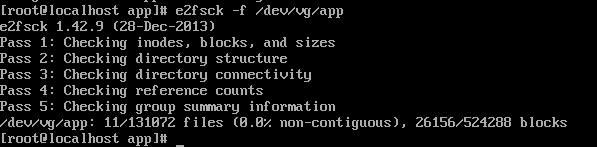
# 重置硬盘(lv)容量
resize2fs /dev/vg/app
重置硬盘(lv)容量,这一步必需要做,否则即使扩了容量,但看到的还是扩容之前的容量。

# 第四步:重新挂载硬盘并查看
mount -a df -h 可以看到/app已经成功扩容到8G了
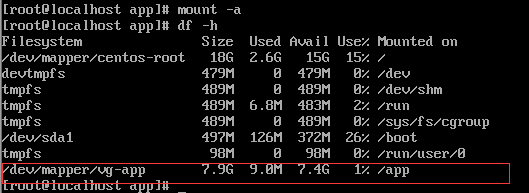
ls 查看/app里面的文件还在,说明扩容对文件数据没有啥影响。

如果扩容的大小超过了vg的大小怎么办呢?可以通过扩硬件的方式,加块硬盘到vg然后再扩lv。
# 第二种情况,扩容的大小超过了vg的大小
现在vg的大小为10G,现在/app是8G,计划扩到11G,已经没有超过vg的10G大小那么就需要先加硬盘,然后扩vg,再扩lv。
# 第一步:添加硬盘
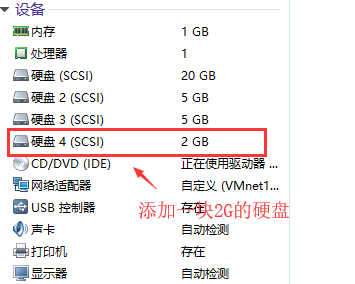
通过fdisk -l命令查看添加
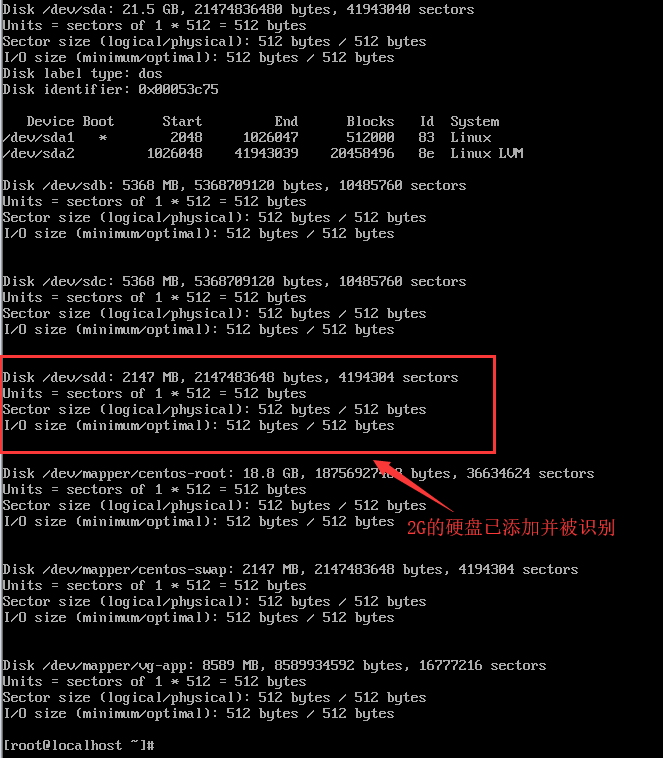
# 第二步:扩容vg 将新的硬盘扩到vg卷组里
卸载/app
umount /app
vgextend vg /dev/sdd 将新添加的硬盘/dev/sdd添加到vg卷组里
2
3

# 第三步:扩容lv 将逻辑卷/dev/vg/app 扩展到11G
lvextend -L 11G /dev/vg/app
可以看到vg/app从原来的8G扩到了11G
2

# 第四步:同样检查硬盘(lv)完整性,并重置硬盘(lv)容量
e2fsck -f /dev/vg/app 检查硬盘完整性
resize2fs /dev/vg/app 重置硬盘(lv)容量
2

# 第五步:重新挂载硬盘并查看
mount -a
df -h 可以看到/app已经成功扩容到11G了
2
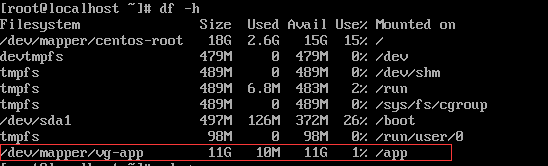
# 四、缩小逻辑卷
相对于逻辑卷扩容,缩小逻辑卷,数据丢失的风险更大。所以在生产环境中操作一定要注意提前备份好数据。在对LVM逻辑卷进行缩小操作之前,先把要缩小的文件系统卸载并检查文件系统的完整性。 现在我们将/app由现在的11G缩到10G
# 第一步:卸载/app并检查文件系统完整性
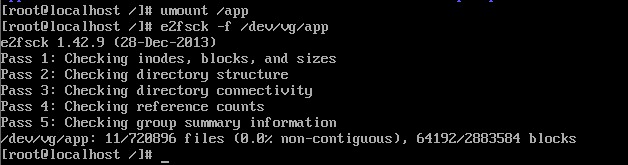
# 第二步:把逻辑卷缩容到10G
resize2fs /dev/vg/app 10G
lvreduce -L 10G /dev/vg/app
2
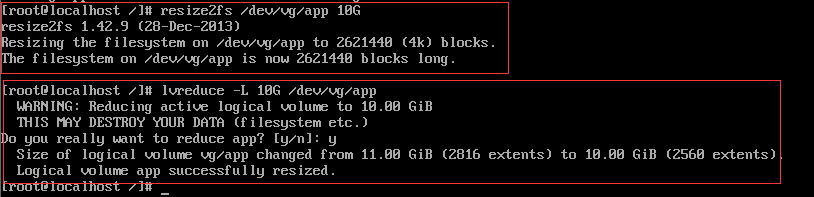
# 第三步:重新挂载并查看状态
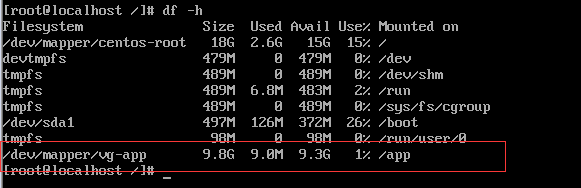
通过LVM的管理,创建、扩容、缩容,可以看到通过LVM技术可以实现系统存储空间的动态的调整。
基本原理是将多个物理硬盘创建成pv(物理卷),这些物理卷是动态调整的物理基础,通过vg将pv管理起来形成一个整体的资源池。在vg中划分lv来动态调整逻辑卷的大小。
https://www.cnblogs.com/xiejava/p/10960284.html